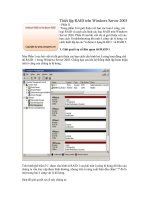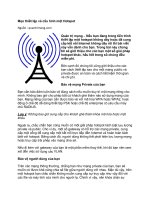Thiết lập OpenVPN trên DD-WRT Router- P4 pdf
Bạn đang xem bản rút gọn của tài liệu. Xem và tải ngay bản đầy đủ của tài liệu tại đây (318.2 KB, 5 trang )
bằng Windows Installer.
Lúc này, mở Notepad và paste vào các tham số cấu h
ình
dưới đây:
remote XXX.XXX.XXX.XXX 1194client
dev tap0
proto udp
resolv-retry infinite
nobind
persist-key
persist-tun
float
ca ca.crt
cert client1.crt
key client1.key
ns-cert-type server
Cần phải thay đổi địa chỉ từ xa trong phần mở đầu bằng
địa chỉ IP của WAN hoặc Internet. Bạn có thể sử dụng
một hostname, chẳng hạn như cho một dịch vụ DNS
động, nếu kết nối Internet không có IP tĩnh. Thêm vào
đó cũng cần bảo đảm đúng tên chứng chỉ máy khách và
khóa.
Lưu file Notepad với đuôi mở rộng .ovpn vào vị trí sau:
C:Program FilesOpenVPNconfig. Để lưu với một mở
rộng khác, bạn sẽ phải thay đổi tùy chọn Save as Type
trên hộp thoại Save từ Text Files thành All Files.
Bạn cũng phải copy ba dòng dưới dây từ máy tính và
thư mục mà bạn đã tạo các chứng chỉ (C:Program
FilesOpenVPNeasy-rsakeys) vào máy khách trong thư
mục C:Program FilesOpenVPNconfig
ca.crt
client1.crt
client1.key
Cần lưu ý rằng tên của mỗi chứng chỉ máy khách và
khóa có thể khác nhau; chọn đúng tên cho mỗi máy
khách.
Cấu hình các router DD-WRT bổ sung
Nếu muốn kết nối các văn phòng với nhau, bạn có thể
thiết lập các router DD-WRT phụ tại các địa điểm khác.
Sau đó có thể sử dụng OpenVPN client của nó để kết
nối trở lại với VPN server mà bạn vừa cấu hình. Việc
cấu hình máy khách là hoàn toàn đơn giản, đây là cách
cấu hình chúng:
1. Kích Services > VPN.
2. Với OpenVPN Client, kích Enable.
3. Với Server IP/Name, nhập vào địa chỉ IP của
WAN/Internet hoặc hostname của DD-
WRT router đang
cấu hình OpenVPN Server.
Với các hộp dưới dây, nhập vào các nội dung của file
chứng chỉ được chỉ định bên dưới:
Public Server Cert: ca.crt
Public Client Cert: client1.crt. Không nhập phần
đầu tiên của file. Giống như các thành phần khác, bắt
đầu với BEGIN CERTIFICATE và kết
thúc với END CERTIFICATE
Private Client Key: client1.key
Test
Sau khi đã thực hiện xong các công đoạn trên, bạn có
thể kết nối. Nếu OpenVPN GUI chưa được nạp vào
khay hệ thống, góc bên phải phía dưới của Windows,
hãy khởi chạy chương trình ngay lúc này. Kích Start >
All Programs > OpenVPN > OpenVPN GUI.
Kích phải vào biểu tượng OpenVPN GUI trong khay hệ
thống và chọn Connect.
Lúc này bạn có thể truy cập vào DD-WRT router và các
thành phần chia sẻ trên mạng cục bộ, nơi OpenVPN
server đang cư trú.
Cần nhớ rằng bạn đang kết nối đến một địa chỉ WAN
hoặc Internet vì vậy bạn nên kết nối từ bên ngoài mạng
cục bộ của router DD-WRT, chẳng hạn từ một vị trí
khác trên Internet.Nếu muốn test máy chủ mà không c
ần
di chuyển đến một địa điểm khác, bạn hãy kết nối với
DD-WRT router từ cổng WAN/Internet đến cổng
Ethernet trên m
ột mạng khác hoặc router khác. Bảo đảm
rằng DD-WRT router có một địa chỉ IP của WAN; sử
dụng địa chỉ này trong file cấu hình OpenVPN trên máy
khách test. Sau đó bạn có thể truy cập vào mạng khác v
à
kết nối với OpenVPN server. Cách làm này sẽ mô
phỏng một kết nối từ Internet. Khi đã thực hiện xong
các thao tác và muốn sử dụng nó thông qua Internet
thực, bạn hãy hủy kết nối DD-WRT router và cắm nó
trực tiếp vào modem Internet.Chúng ta có thể xem trạng
thái OpenVPN và các kết nối trong DD-WRT b
ằng cách
kích Status > OpenVPN.